Vydanie Apple TV+ konečne dorazilo a aj keď je skvelé, že existuje priama integrácia so zariadeniami iOS a macOS, je tu niečo ešte lepšie. Apple sa rozhodol rozšíriť svoju murovanú záhradu o ďalšie streamovacie zariadenia vrátane Roku a Amazon’s Fire TV.
Obsah
- Súvisiace čítanie
- Je aplikácia Apple TV kompatibilná s mojím Roku?
- Prečo aplikácia Apple TV nefunguje na mojom Roku
-
Ako opraviť aplikáciu Apple TV na Roku
- Skúste odinštalovať, reštartovať a vymazať vyrovnávaciu pamäť na Roku
- Používate dve Apple ID?
- Nainštalovali ste aplikáciu Apple TV na SD kartu?
- Predplatné Apple TV+ nefunguje alebo sa zobrazuje na vašom Roku?
-
Užitočné tipy pri používaní aplikácie Apple TV s Roku
- Prihláste sa pomocou mobilného zariadenia
- Pozrite si svoju knižnicu
- Použite svoj iPhone ako diaľkový ovládač Roku
-
Záver
- Súvisiace príspevky:
Súvisiace čítanie
- Ktoré inteligentné televízory podporujú streamovacie služby ako Apple TV+ alebo Disney+?
- Ako začať používať bezplatné 1-ročné predplatné Apple TV+
- Nemôžete získať svoj bezplatný rok Apple TV+? Tu je to, čo by ste mali urobiť
- Všetko, čo potrebujete vedieť o Apple TV+
- Ako získať Disney Plus na Apple TV (vrátane starších modelov)
Avšak vždy, keď sa objaví nové vydanie na novej platforme, určite sa vyskytnú chyby a zdá sa, že to platí aj pre majiteľov Roku. Mnoho používateľov zistilo, že aplikácia Apple TV pre Roku nefunguje tak, ako bola inzerovaná alebo očakávaná.
Je aplikácia Apple TV kompatibilná s mojím Roku?
Prvá otázka, ktorú by si mal položiť každý majiteľ Roku, je, či aplikácia Apple TV bude fungovať so zariadením Roku, ktoré používate. Potom, čo spoločnosť Apple oznámila podporu TV+ pre zariadenia Roku, spoločnosť vytvorila pohodlný zoznam zariadení, ktoré budú kompatibilné.
Tu je rozpis:
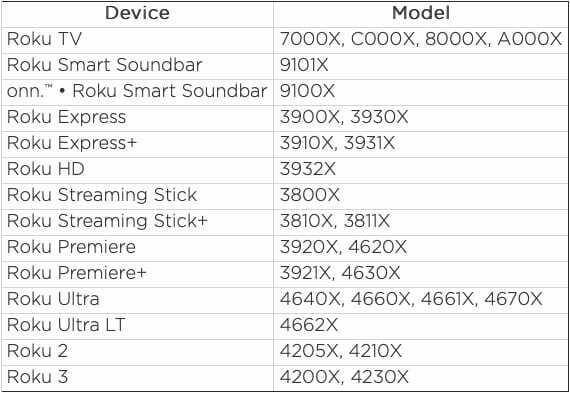
Ak máte a Zariadenie Roku, ktoré patrí do tohto zoznamu, potom sa pohybujete správnym smerom.
Prečo aplikácia Apple TV nefunguje na mojom Roku
Jedným z najbežnejších problémov s nefunkčnosťou aplikácie Apple TV pre Roku je po prihlásení do svojho účtu. Správy o poškodených filmových súboroch sa objavili na webe a na komunitných fórach spoločnosti Apple po prihlásení do TV+ pomocou vášho Roku.
Iní hlásia podobné problémy, ako je napríklad správa, že určité videá sú nedostupné alebo ich zariadenie nemôže zobraziť bez zjavného dôvodu. A nakoniec, používatelia hlásili, že sa ani nemôžu prihlásiť do svojho účtu Apple TV+, hoci vedia, že heslo je správne.
Ako opraviť aplikáciu Apple TV na Roku
Našťastie pre majiteľov Roku, nemusíte minúť a zrušiť predplatné TV+ alebo minúť viac peňazí na niečo ako Apple TV. Namiesto toho existuje niekoľko rôznych metód, ktoré môžete vyskúšať, aby televízna aplikácia fungovala na vašom streamovacom zariadení Roku.
Skúste odinštalovať, reštartovať a vymazať vyrovnávaciu pamäť na Roku
Najviditeľnejšou odpoveďou na to, že aplikácia nefunguje takmer na ničom, je odinštalovať ju a potom ju znova nainštalovať. Ale ešte predtým sa môžete pokúsiť vyradiť pavučiny tak, že najskôr reštartujete Roku. Tu je návod, ako môžete reštartovať svoj Roku:
- Stlačte tlačidlo Domov Stlačte päť (5) krát na diaľkovom ovládači
- Stlačte tlačidlo HoreŠípka raz
- Zasiahnite Pretočiť späť Tlačidlo dvakrát
- Stlačte tlačidlo Rýchlo vpred tlačidlo dvakrát
Toto po niekoľkých chvíľach automaticky reštartuje váš Roku a potom sa môžete pokúsiť znova otvoriť aplikáciu Apple TV. Pri reštartovaní Roku táto metóda automaticky vymaže vyrovnávaciu pamäť na vašom Roku, čím získate v podstate dve muchy jednou ranou.
Ak to nefunguje, budete chcieť odinštalovať aplikáciu Apple TV a potom ju znova nainštalovať do zariadenia Roku.
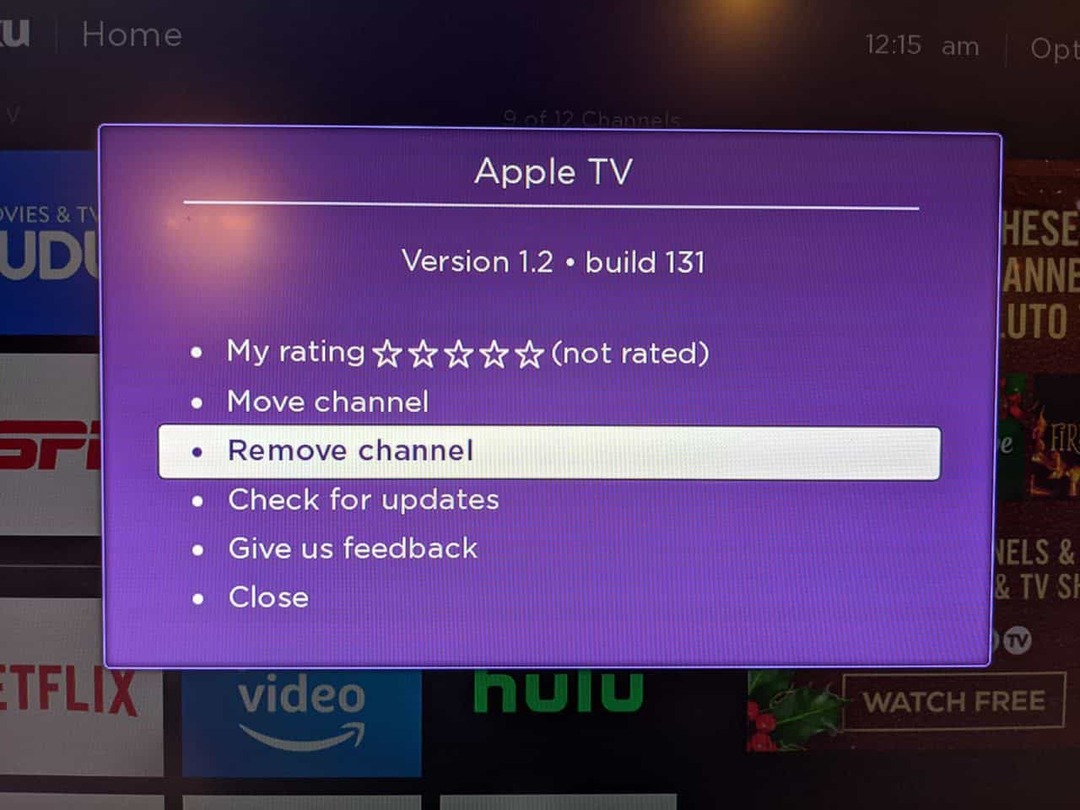
- Stlačte tlačidlo Domov Tlačidlo na diaľkovom ovládači
- Posúvajte sa doprava, kým nezvýrazníte Aplikácia Apple TV
- Stlačte tlačidlo Hviezda Tlačidlo na diaľkovom ovládači na otvorenie ponuky Možnosti
- Vyberte Odstrániť kanál a potvrďte
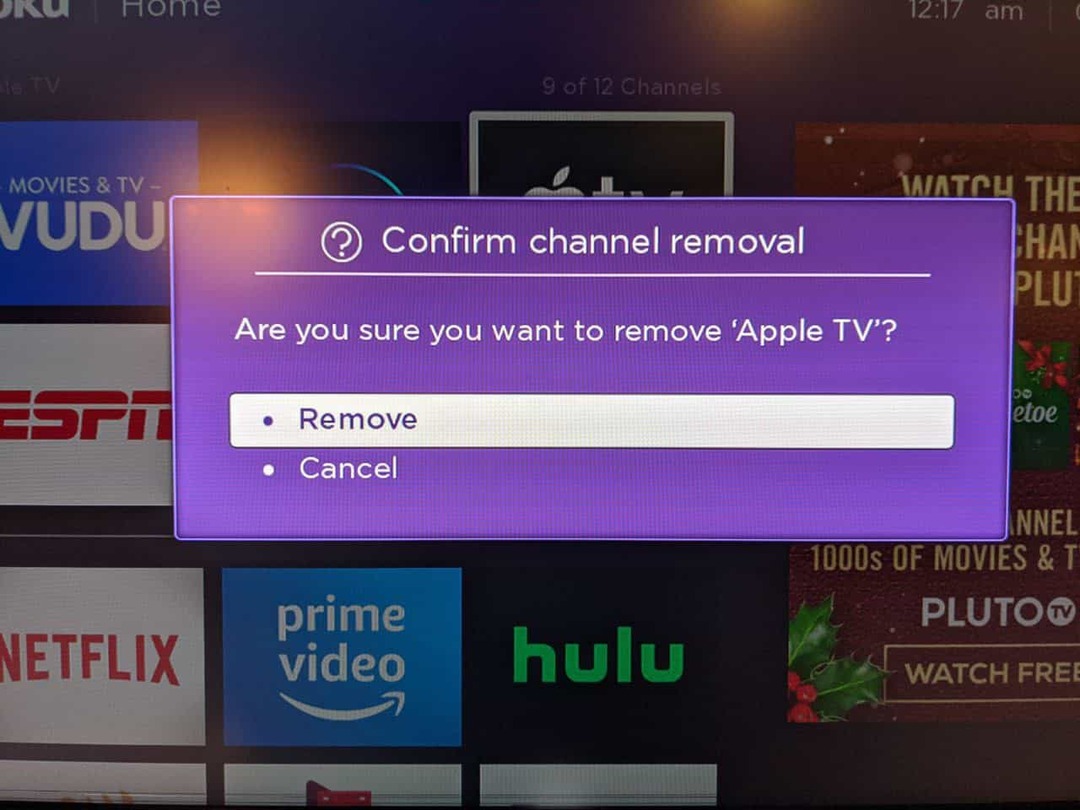
Po dokončení budete chcieť znova reštartovať Roku pomocou vyššie uvedených krokov. Po reštartovaní Roku prejdite do Channel Store a znova si stiahnite aplikáciu Apple TV a prihláste sa.
Používate dve Apple ID?
Zariadenia so systémom iOS, a čo je dôležitejšie, iTunes, existujú už pomerne dlho. Nie je žiadnym tajomstvom, že ľudia majú tendenciu vytvárať si viacero profilov Apple ID, keď si nepamätajú heslo alebo jednoducho zabudli.
V niektorých prípadoch ľudia používajú oba účty Apple ID s jedným označením pre iTunes a druhým pre iCloud. Keď narazíte na tento problém, musíte sa uistiť, že do aplikácie TV+ na vašom Roku bol zadaný správny e-mail/Apple ID.
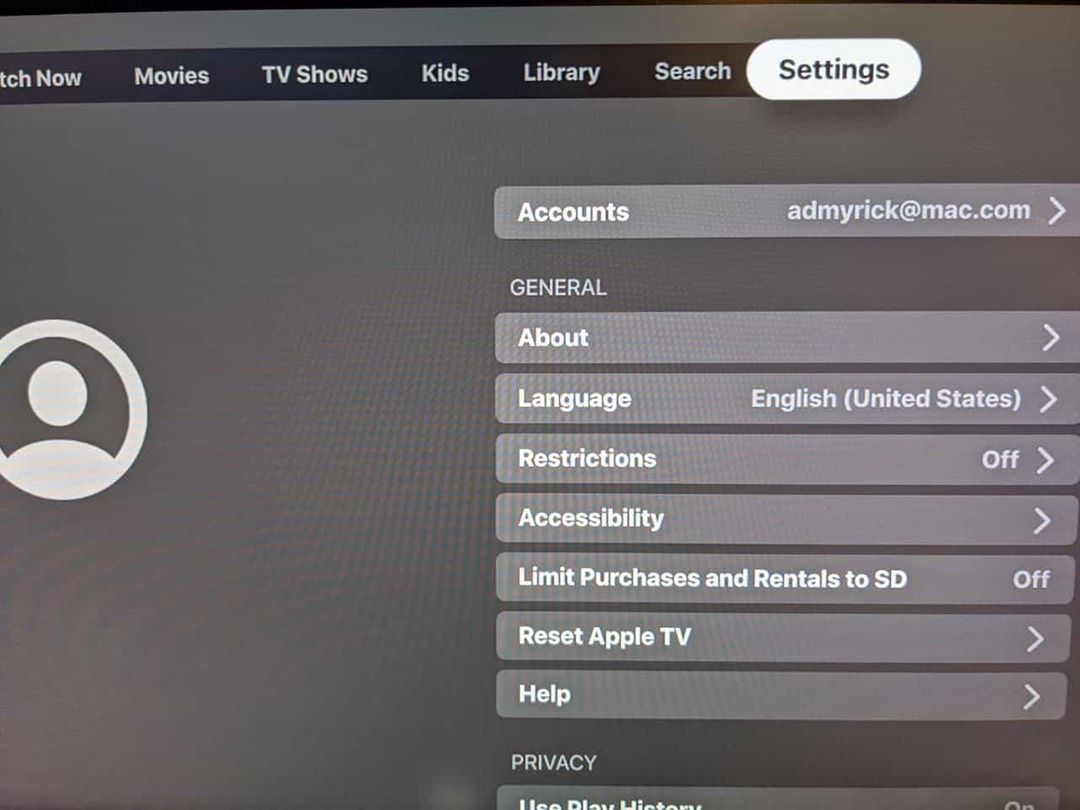
Takto sa môžete odhlásiť z nesprávneho Apple ID:
- Stlačte tlačidlo Domov Tlačidlo na diaľkovom ovládači
- Posúvajte sa doprava, kým nezvýrazníte Aplikácia Apple TV
- Otvorte aplikáciu Apple TV
- Posuňte sa doprava, kým nedosiahnete nastavenie a stlačte OK na diaľkovom ovládači
- Stlačením šípky nadol zvýraznite účty a stlačte OK na diaľkovom ovládači
- Vyberte Odhlásiť Sa
- Potvrďte, že sa chcete odhlásiť
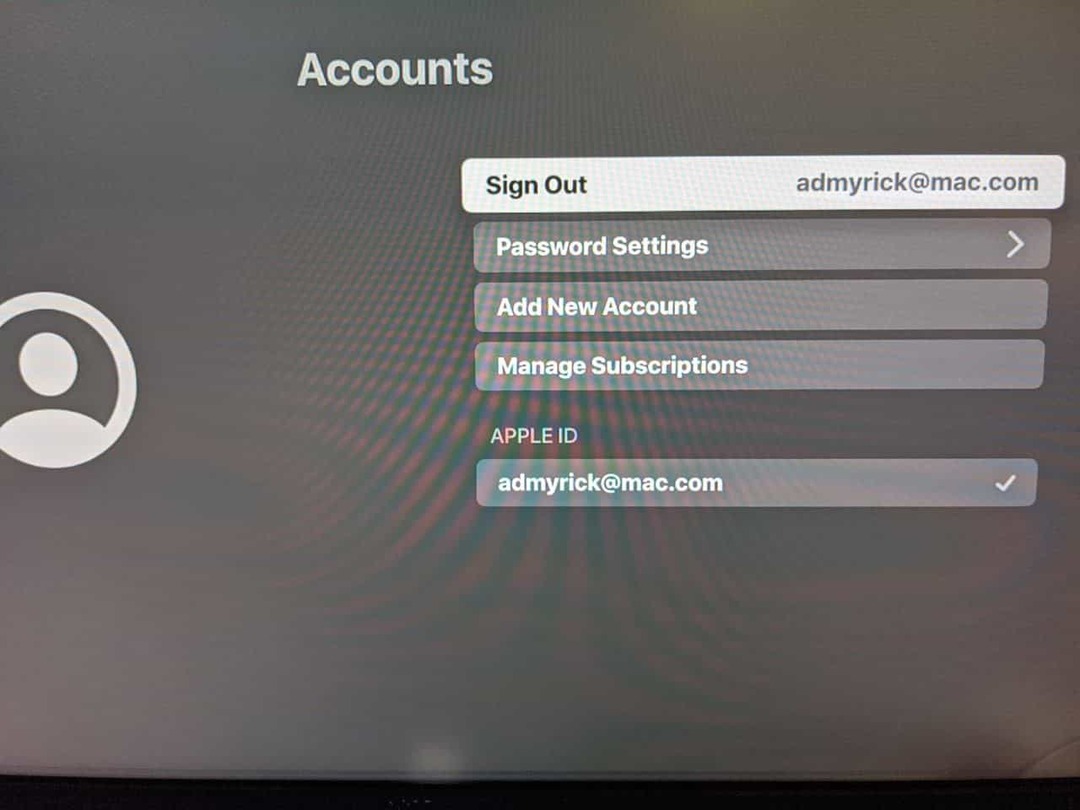
Odtiaľ otvorte aplikáciu Apple TV na svojom Roku a podľa pokynov sa prihláste do správneho účtu.
Nainštalovali ste aplikáciu Apple TV na SD kartu?
Niektoré zariadenia Roku sú vybavené slotmi na SD karty, ktoré vám umožňujú ukladať nielen filmy a iný obsah, ale aj aplikácie. Zdá sa však, že Apple to urobil tak, že jeho TV aplikáciu nemožno nainštalovať priamo na SD kartu. Namiesto toho budete musieť odstrániť aplikáciu z karty a nainštalovať ju priamo na Roku.
Tu je to, čo musíte urobiť, ak ste si aplikáciu nainštalovali na SD kartu cez váš Roku:
- Odinštalujte aplikáciu Apple TV z vášho Roku
- Odpojte Roku a vyberte SD kartu
- Zapojte Roku a zapnite ho
- Znova nainštalujte aplikáciu Apple TV
- Prihláste sa do svojho účtu Apple TV+
Odtiaľto môžete buď pokračovať nižšie metódou prihlásenia pomocou mobilného zariadenia (po zobrazení výzvy) alebo len pomocou používateľského mena a hesla. Odporúčame vám skúsiť sa prihlásiť pomocou mobilného zariadenia, najmä ak máte nainštalovanú dvojfaktorovú autentifikáciu (2FA).
Nie je známe, či Apple túto „chybu“ opraví a umožní inštaláciu TV aplikácie na SD kartu. V súčasnosti neodporúčame opätovné stiahnutie aplikácie na SD kartu a ponechanie nainštalovanej na samotnom Roku.
Predplatné Apple TV+ nefunguje alebo sa zobrazuje na vašom Roku?
Apple TV + je pôvodná služba Apple na streamovanie obsahu. Na vašom Roku je Apple TV+ k dispozícii prostredníctvom aplikácie/kanálu Apple TV od Roku. 
Ak aplikácia Apple TV na vašom Roku funguje, ale nemôžete sa pripojiť k predplatnému Apple TV+, pozrime sa na niekoľko tipov, ktoré vám pomôžu.
- Aktualizujte svoje Roku na najnovšie verzie softvéru v Nastavenia > Systém > Aktualizácia systému
- Po aktualizácii vypnite pripojený televízor, počkajte 1-2 minúty a znova ho zapnite
- Potom skontrolujte, či sa zobrazuje vaše predplatné Apple TV+
- Odhláste sa z aplikácie Apple TV, reštartujte televízor a potom sa znova prihláste
- Odinštalujte aplikáciu Apple TV, vypnite a znova zapnite televízor a potom znova nainštalujte aplikáciu Apple TV z obchodu Roku – a prihláste sa pomocou svojho Apple ID.
Užitočné tipy pri používaní aplikácie Apple TV s Roku
Toto je úplne nový podnik pre Apple, pretože sa rozvetvuje do nekontrolovateľného sveta práce s inými streamovacími zariadeniami. To neznamená, že Apple si nenašiel čas na to, aby vyhodil nejaké ďalšie triky, aby priniesol Roku nejaké „kúzlo Apple“.
Prihláste sa pomocou mobilného zariadenia
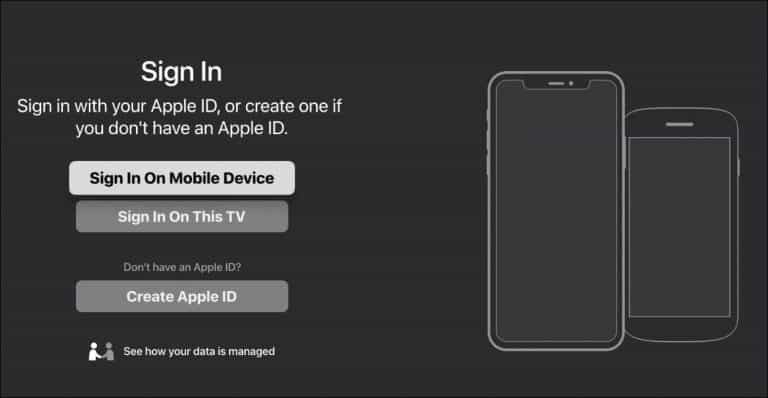
Je veľmi nepríjemné snažiť sa zapamätať si svoje používateľské meno a heslo pre každú službu, aplikáciu alebo čokoľvek iné, čo používate. Apple to vie a zahrnul funkciu na používanie vášho mobilného zariadenia na prihlásenie za predpokladu, že ste si stiahli aplikáciu Roku do svojho iPhone alebo iPad.
Pri prihlasovaní do aplikácie Apple TV na Roku sa zobrazí výzva na prihlásenie pomocou diaľkového ovládača Roku (Prihlásiť sa na tomto TV) alebo pomocou mobilného zariadenia. ako sme spomenuli vyššie, musíte mať na svojom iPhone alebo iPade nainštalovanú aplikáciu Roku, aby to fungovalo. Prihlasovanie je však oveľa jednoduchšie.
Pozrite si svoju knižnicu
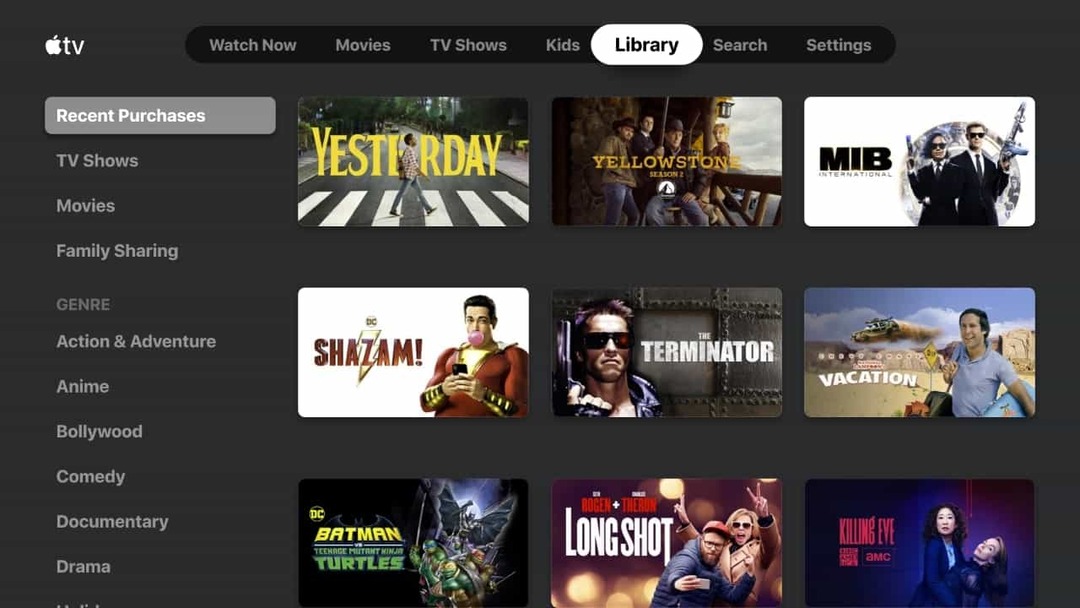
Je pravdepodobné, že ste si vytvorili pomerne rozsiahlu knižnicu obsahu prostredníctvom iTunes a teraz aj televíznej aplikácie. S aplikáciou Apple TV máte stále prístup ku všetkému svojmu obsahu a všetko si môžete prezerať prostredníctvom aplikácie Roku.
K dispozícii sú sekcie pre vaše posledné nákupy spolu s televíznymi reláciami, filmami a všetkým, čo sa zdieľa prostredníctvom Rodinného zdieľania. Ale televízna aplikácia tiež rozdeľuje váš obsah do rôznych žánrov, takže môžete nájsť ten správny film podľa nálady dňa alebo noci.
Použite svoj iPhone ako diaľkový ovládač Roku
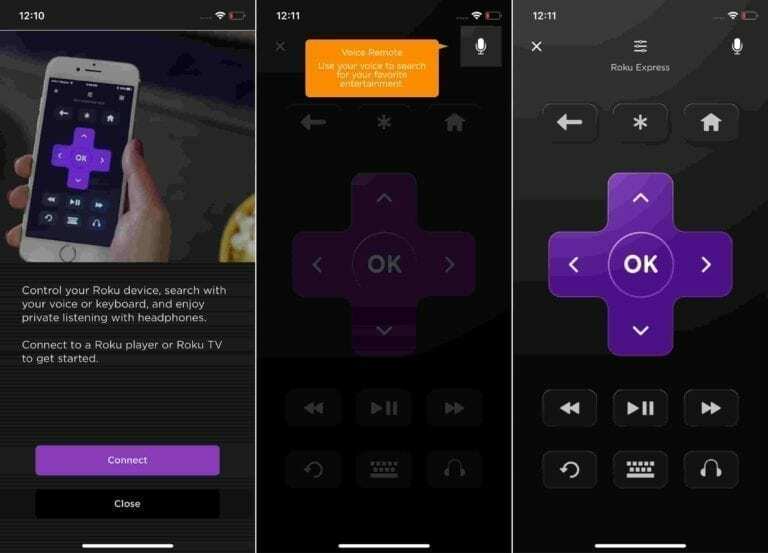
Sledovanie diaľkových ovládačov môže byť veľmi nepríjemné, pretože sa tieto ovládače ľahko stratia, stratia alebo jednoducho zmiznú. Keď si stiahnete aplikáciu Roku, nebudete musieť mať diaľkové ovládanie Roku stále vo vašej blízkosti.
Po stiahnutí aplikácie môžete svoj iPhone použiť ako diaľkové ovládanie Roku na navigáciu a nájdenie obsahu, ktorý chcete sledovať. Môžete dokonca prepínať medzi kanálmi Roku a vybrať si obsah stiahnutý priamo do Roku na konzumáciu, ak máte kompatibilné zariadenie Roku.
Záver
Spoločnosť Apple skutočne vytiahla všetky kroky, pokiaľ ide o to, aby sa nová aplikácia Apple TV a TV+ dostala do rúk väčšiemu počtu používateľov. Roku je jednou z najpopulárnejších možností streamovacích zariadení, pretože je tiež zabudovaná priamo do rôznych televízorov.
Dajte nám vedieť, či ste na svojom Roku začali používať novú aplikáciu Apple TV a aké boli vaše skúsenosti. Medzitým nám dajte vedieť o svojich obľúbených reláciách Apple TV+, ktoré boli vydané od spustenia streamovacej služby.
Andrew je spisovateľ na voľnej nohe, ktorý žije na východnom pobreží USA.
V priebehu rokov písal pre rôzne stránky vrátane iMore, Android Central, Phandroid a niekoľkých ďalších. Teraz trávi dni prácou pre spoločnosť HVAC, zatiaľ čo v noci pracuje ako spisovateľ na voľnej nohe.